Cara menggunakan kaedah Window.setInterval().
Sintaks asas kaedah Window.setInterval() ialah "window.setInterval(function, delay)", fungsi ialah fungsi atau blok kod yang akan dilaksanakan berulang kali dan kelewatan ialah selang masa antara setiap pelaksanaan, dalam milisaat. Kaedah ini ialah kaedah dalam JavaScript yang digunakan untuk melaksanakan fungsi atau kod tertentu secara berulang pada masa yang dijadualkan Penggunaannya sangat mudah Anda hanya perlu memasukkan fungsi atau blok kod untuk dilaksanakan dan selang masa untuk pelaksanaan berulang. Kaedah

Window.setInterval() ialah kaedah dalam JavaScript yang digunakan untuk berulang kali melaksanakan fungsi atau kod tertentu pada masa yang dijadualkan. Penggunaannya sangat mudah, anda hanya perlu memasukkan dua parameter: fungsi atau blok kod yang akan dilaksanakan, dan selang masa untuk pelaksanaan berulang.
Berikut ialah sintaks asas untuk menggunakan kaedah Window.setInterval():
window.setInterval(function, delay)
di mana fungsi ialah fungsi atau blok kod yang akan dilaksanakan berulang kali, dan kelewatan ialah selang masa antara setiap pelaksanaan, dalam milisaat. Contohnya, jika anda ingin melaksanakan fungsi setiap 1 saat, anda boleh menulis:
window.setInterval(myFunction, 1000)
Dalam contoh ini, myFunction ialah fungsi yang akan dilaksanakan, dan 1000 bermaksud melaksanakannya setiap 1 saat.
Selain fungsi, kami juga boleh terus memasukkan blok kod sebagai parameter. Contohnya, jika anda ingin mencetak "Hello, World!" setiap 2 saat, anda boleh menulis:
window.setInterval(function(){
console.log("Hello, World!");
}, 2000);Dalam contoh ini, kami terus menghantar kenyataan cetakan sebagai fungsi tanpa nama kepada kaedah setInterval.
Perlu diambil perhatian bahawa kaedah setInterval akan mengembalikan pengecam unik yang boleh digunakan untuk membatalkan pemasa. Jika kita ingin menghentikan pelaksanaan pemasa, kita boleh menggunakan kaedah Window.clearInterval. Contohnya, kod berikut akan menghentikan pelaksanaan pemasa selepas 5 saat:
var intervalId = window.setInterval(myFunction, 1000);
window.setTimeout(function(){
window.clearInterval(intervalId);
}, 5000);Dalam contoh ini, kita mula-mula mencipta pemasa menggunakan kaedah setInterval dan menyimpan pengecam yang dikembalikan dalam pembolehubah intervalId. Kemudian, gunakan kaedah setTimeout untuk memanggil kaedah clearInterval selepas 5 saat untuk menghentikan pelaksanaan pemasa.
Untuk meringkaskan, kaedah Window.setInterval() ialah kaedah dalam JavaScript yang digunakan untuk berulang kali melaksanakan fungsi atau kod tertentu pada masa yang dijadualkan. Penggunaannya sangat mudah, anda hanya perlu memasukkan fungsi atau blok kod untuk dilaksanakan dan selang masa untuk pelaksanaan berulang. Pada masa yang sama, kita juga boleh menggunakan kaedah Window.clearInterval untuk menghentikan pelaksanaan pemasa.
Atas ialah kandungan terperinci Cara menggunakan kaedah Window.setInterval().. Untuk maklumat lanjut, sila ikut artikel berkaitan lain di laman web China PHP!

Alat AI Hot

Undress AI Tool
Gambar buka pakaian secara percuma

Undresser.AI Undress
Apl berkuasa AI untuk mencipta foto bogel yang realistik

AI Clothes Remover
Alat AI dalam talian untuk mengeluarkan pakaian daripada foto.

Stock Market GPT
Penyelidikan pelaburan dikuasakan AI untuk keputusan yang lebih bijak

Artikel Panas

Alat panas

Notepad++7.3.1
Editor kod yang mudah digunakan dan percuma

SublimeText3 versi Cina
Versi Cina, sangat mudah digunakan

Hantar Studio 13.0.1
Persekitaran pembangunan bersepadu PHP yang berkuasa

Dreamweaver CS6
Alat pembangunan web visual

SublimeText3 versi Mac
Perisian penyuntingan kod peringkat Tuhan (SublimeText3)
 Cara Memasang Consult di bawah Windows
Sep 29, 2025 am 10:27 AM
Cara Memasang Consult di bawah Windows
Sep 29, 2025 am 10:27 AM
1. Pergi ke laman web rasmi untuk memuat turun: https://www.consul.io/downloads.html2. Penyahmampatan: 3. Set Pembolehubah Persekitaran: Laluan untuk menambah E: \ Programfiles \ Consul; 4.CMD Mula: Konsulagent-DEV5. Buka URL: http: // localhost: 8500, anda dapat melihat antara muka dan antara muka yang ditemui oleh perkhidmatan yang berkaitan.
 Bagaimana untuk melumpuhkan akaun tetamu untuk komputer? Langkah untuk melumpuhkan akaun tetamu
Sep 29, 2025 am 10:45 AM
Bagaimana untuk melumpuhkan akaun tetamu untuk komputer? Langkah untuk melumpuhkan akaun tetamu
Sep 29, 2025 am 10:45 AM
Untuk memudahkan orang lain untuk menggunakan komputer, banyak pengguna biasanya membuat akaun tetamu dalam sistem. Walau bagaimanapun, dalam beberapa kes, jika akaun tidak lagi diperlukan, anda boleh memilih untuk melumpuhkan atau memadamnya. Jadi bagaimana anda melumpuhkan akaun tetamu di komputer anda? Berikut adalah sistem Windows 10 sebagai contoh untuk memperkenalkan kaedah operasi khusus untuk melumpuhkan akaun tetamu secara terperinci. 1. Cari ikon "Komputer ini" di desktop, klik kanannya, dan kemudian pilih pilihan "Urus" dari menu pop timbul. 2. Selepas memasuki antara muka pengurusan komputer, anda boleh mencari item "Pengguna dan kumpulan tempatan" di bar menu di sebelah kiri dan klik untuk masuk. 3. Selepas memperluaskan "pengguna dan kumpulan tempatan", pelbagai subitem akan dipaparkan di bawah, termasuk "pengguna" pintasan "pengguna". 4. Klik "Pengguna"
 Pengaturcaraan memori yang berterusan
Sep 30, 2025 am 10:47 AM
Pengaturcaraan memori yang berterusan
Sep 30, 2025 am 10:47 AM
Pengaturcaraan Memori Berterusan Jun 2013 Saya menulis tentang antara muka masa depan untuk memori tanpa volatil (NVM). Ini menerangkan model pengaturcaraan NVM yang sedang dibangunkan oleh SNianVM ProgrammingTechnicalWorkGroup (TWG). Sepanjang empat tahun yang lalu, spesifikasi telah dikeluarkan, dan seperti yang diramalkan, model pengaturcaraan telah menjadi tumpuan banyak usaha susulan. Model pengaturcaraan ini, yang diterangkan dalam spesifikasi sebagai nvm.pm.file, boleh memetakan PM ke ingatan oleh sistem operasi sebagai fail. Artikel ini memperkenalkan bagaimana model pengaturcaraan memori yang berterusan dilaksanakan dalam sistem operasi, kerja -kerja yang telah dilakukan, dan cabaran yang kita hadapi. Latar belakang memori yang berterusan PM dan storageclassme
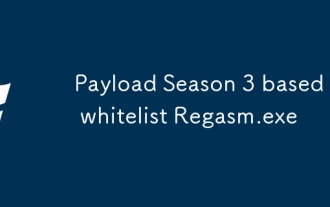 Muatan Musim 3 Berdasarkan Whitelist Regasm.exe
Sep 29, 2025 am 10:33 AM
Muatan Musim 3 Berdasarkan Whitelist Regasm.exe
Sep 29, 2025 am 10:33 AM
Pengenalan kepada Regasm: Regasm adalah alat yang digunakan untuk mendaftarkan perhimpunan. Ia membaca metadata dalam perhimpunan dan menambah penyertaan yang diperlukan untuk pendaftaran. Regasm.exe adalah proses fail undang -undang yang dibangunkan oleh Microsoft Corporation dan dimiliki oleh Microsoft.Netassemblyregistrationutility. Nota: Oleh kerana laluan regasm.exe tidak ditambah kepada pembolehubah persekitaran laluan sistem, ia tidak akan diiktiraf secara langsung menggunakan arahan Regasm. Untuk maklumat lanjut, sila rujuk dokumentasi rasmi Microsoft: https://docs.microsoft.com/en-us/dotnet/fram
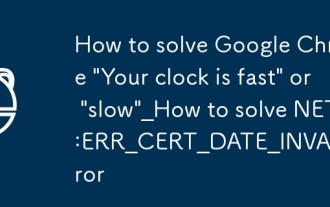 Cara menyelesaikan Google Chrome 'Jam anda cepat' atau 'lambat' _Bagaimana menyelesaikan net :: err_cert_date_invalid ralat
Sep 29, 2025 am 09:27 AM
Cara menyelesaikan Google Chrome 'Jam anda cepat' atau 'lambat' _Bagaimana menyelesaikan net :: err_cert_date_invalid ralat
Sep 29, 2025 am 09:27 AM
Pertama, menyegerakkan masa sistem, memastikan bahawa "masa set auto" dihidupkan dan disegerakkan secara manual; kemudian membersihkan cache penyemak imbas dan cookies; Semak sijil akar yang dipercayai, padamkan sijil tamat tempoh atau mencurigakan; Lumpuhkan sambungan yang boleh mengganggu SSL; Akhirnya, anda boleh mengabaikan kesilapan sementara melalui alat pemaju (ujian sahaja).
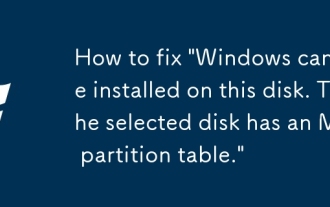 Bagaimana untuk membetulkan 'Windows tidak boleh dipasang pada cakera ini. Cakera yang dipilih mempunyai jadual partition MBR.'
Sep 29, 2025 am 06:32 AM
Bagaimana untuk membetulkan 'Windows tidak boleh dipasang pada cakera ini. Cakera yang dipilih mempunyai jadual partition MBR.'
Sep 29, 2025 am 06:32 AM
Ifwindows InstallationFail DuetoanMbr PartitionError, ConvertThedisktogptusing Discet, Lightwein InstallerCreateAgpt Partitionly, OrswitchbiostolegacyModeformbrcompatibility.BackupDataFodafirst - aconverssions.
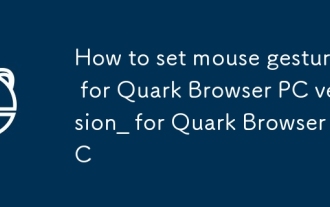 Cara menetapkan gerak isyarat tetikus untuk penyemak imbas quark pc version_how untuk menetapkan gerak isyarat tetikus untuk pc pelayar quark
Sep 30, 2025 am 09:50 AM
Cara menetapkan gerak isyarat tetikus untuk penyemak imbas quark pc version_how untuk menetapkan gerak isyarat tetikus untuk pc pelayar quark
Sep 30, 2025 am 09:50 AM
Versi PC Pelayar Quark dapat meningkatkan kecekapan operasi dengan membolehkan gerak isyarat tetikus. Pertama, aktifkan fungsi "Dayakan Mouse Gesture" dalam tetapan, dan kemudian berikan operasi ke hadapan dan ke belakang ke trek pratetap seperti gelongsor kiri dan kanan. Anda juga boleh menambah trek tersuai dan mengikat fungsi, seperti melukis berbentuk L untuk menyegarkan halaman. Jika pelarasan diperlukan, anda boleh memadam satu isyarat atau menetapkan semula semua konfigurasi melalui "memulihkan tetapan lalai" untuk memastikan operasi itu selaras dengan tabiat peribadi dan cekap dan tepat.
 Cara Mengaktifkan atau Melumpuhkan Kawalan Akaun Pengguna (UAC) di Windows
Sep 30, 2025 pm 01:03 PM
Cara Mengaktifkan atau Melumpuhkan Kawalan Akaun Pengguna (UAC) di Windows
Sep 30, 2025 pm 01:03 PM
TomanageUserAccountControl (UAC) Inwindows, YouCanadjustSettingsViaControlPanel, Registryeditor, GrouppolicyEditor, OrcommandPrompt.UsetHesLiderLiderIntrolPanelforquickChanges, EditTheenableLuAregistryFordireControl, ConfigurevervaDireControl, ConfigurevervaRectrols,







